Sådan rettes Instagram-videoer, der ikke afspilles på Android?
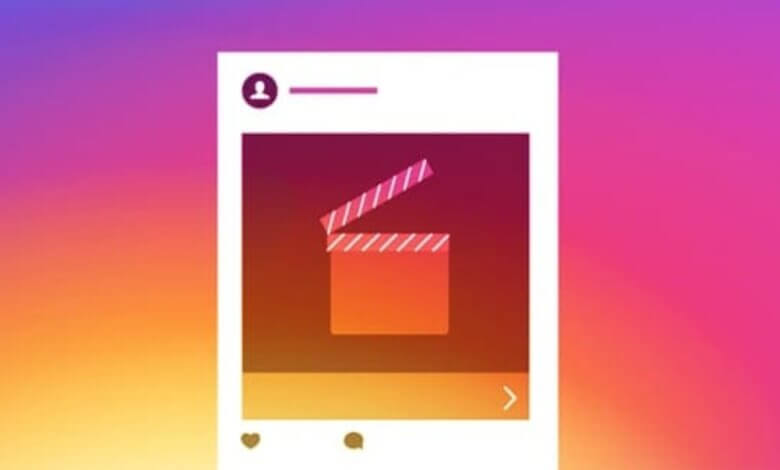
Instagram er blevet en integreret del af den stadigt voksende sociale netværksfamilie. Udover billeder er det også muligt at dele korte videoer på Instagram. Hvis billederne er 1000 ord værd, må Instagram-videoer være lidt mere værd, ikke?
Med alle de ustabilitetsproblemer, Instagram oplever i disse dage, kan videoafspilningen sidde fast fra tid til anden på Android-enheder. Derudover kan det føre til appnedbrud eller nervøse sammenbrud. Så hvis du oplever videoproblemer på Instagram Android, er du kommet til det rigtige sted. Lad os prøve at løse problemerne sammen og få disse videoer op at køre.
Hvorfor afspilles Instagram-videoer ikke på Android?
Der er flere årsager, der fører til Instagram-videoer afspilles ikke problem:
- Forældet Instagram-app
- Fuld Instagram Memory Cache
- Beskadiget app eller mistede appdata
- Dårlig WiFi/internetforbindelse
- Forstyrrelse af Android strømbesparende tilstand
Nu med alle de mulige årsager i tankerne, lad os se, hvordan vi kan løse Instagram-videoproblemet.
Hvordan rettes Instagram-videoer, der ikke afspilles på Android?
Hver af de følgende løsninger er fuldt testet. Gå tålmodigt igennem dem og se, hvad der virker for dig. Dit Instagram-videoproblem vil forhåbentlig blive løst.
Opdater Instagram-appen
Det første trin er at opdatere Instagram-appen. Det meste af tiden ligger problemet i en forældet version. Derfor skal du sørge for at have den nyeste version til enhver tid. Den automatiske opdatering burde gøre jobbet, men du kan også slå opdateringer op manuelt.
Sådan opdaterer du Instagram-appen:
- Åbn appen Play Butik.
- Tryk på Menu.
- Se efter Instagram i fanen Opdater.
- Vælg at opdatere.
- Når det er gjort, skal du åbne Instagram og prøve at afspille videoer.
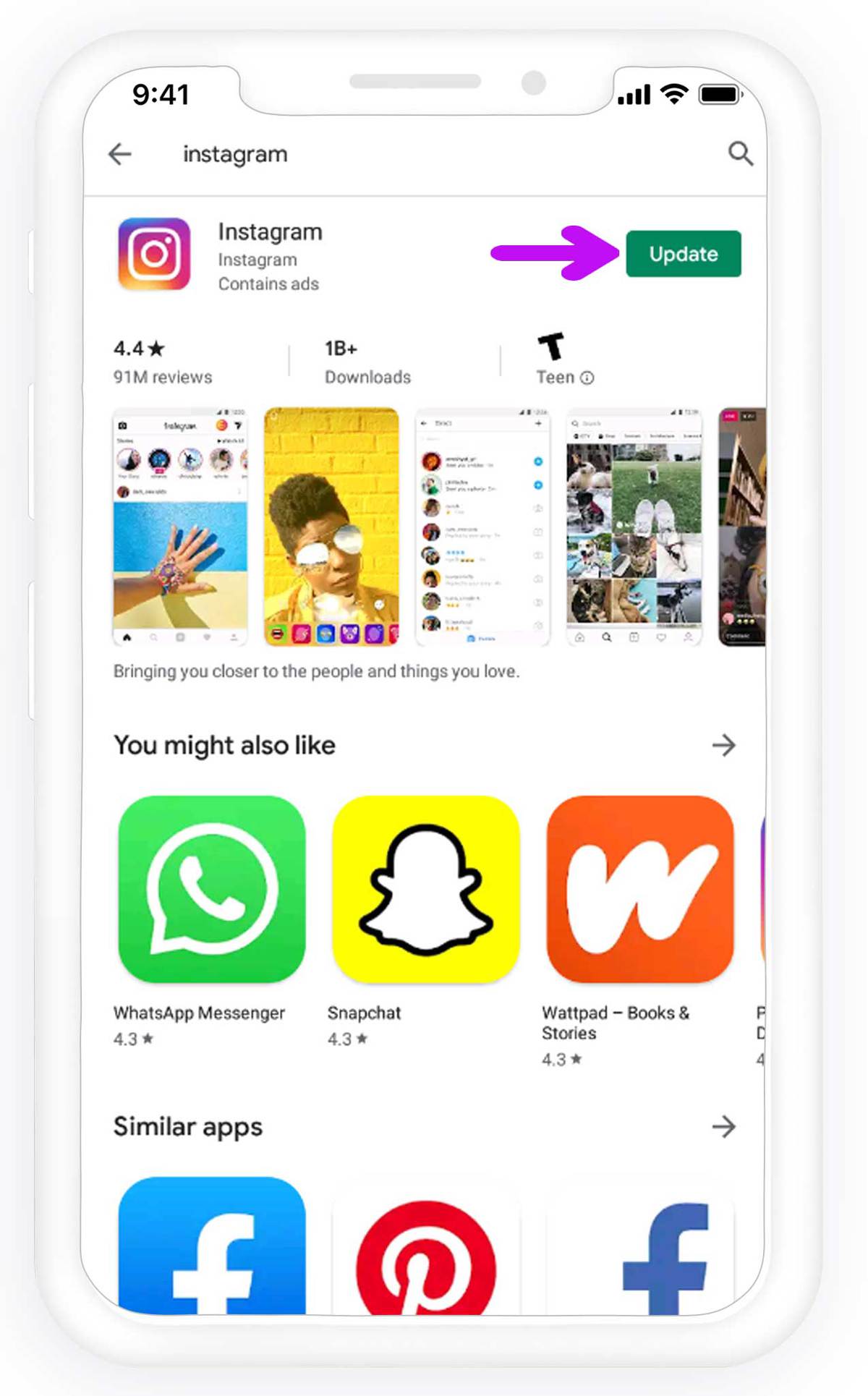
Hvis videoerne stadig ikke kan afspilles, lad os prøve yderligere trin.
Spion på Facebook, WhatsApp, Instagram, Snapchat, LINE, Telegram, Tinder og andre sociale medier apps uden at vide det; Spor GPS-placering, tekstbeskeder, kontakter, opkaldslogger og flere data nemt! 100% sikker!
Ryd Instagram app cache og data
I lighed med de fleste apps gemmer Instagram en masse data på enheden. Med særlige indstillinger bevares alle billeder eller videoer, der er lagt ud, på telefonens lager eller SD-kort. Desuden er der en masse cache-filer, der kan bremse appen gradvist og påvirke videoafspilning.
Ifølge det er den næste løsning på Instagram-videoer, der ikke indlæses, at rydde cache og data fra appen. Følg disse instruktioner for at rydde data og cache.
- Åbn indstillinger.
- Åbn Apps (Applikationer).
- Vælg Instagram, og åbn Storage.
- Ryd cache og data.
- Genstart enheden.
- Åbn Instagram (du skal muligvis logge på Instagram igen).
- Prøv at afspille videoer.
Nogle brugere bruger specifikke apps til automatisk at rydde cachen. Vi anbefaler dog ikke nogen af dem. Årsagen er, at de ikke kun optager lagerpladsen, men de har også en tendens til at arbejde i baggrunden og sænke den generelle ydeevne. Kort sagt giver den slags app mere hovedpine, end de giver godt.
Geninstaller Instagram
Nogle gange kan apps sidde fast på grund af en form for korruption. Software har nogle gange sit eget sind, og den eneste levedygtige løsning er geninstallation. Så hvis du har prøvet tidligere trin, og Instagram-videoerne stadig ikke indlæses, så prøv dette. Det meste af tiden burde dette løse Instagram-videoproblemet.
Genstart Wi-Fi-routeren
nogle gange kan forbindelsen spille hovedrollen i Instagram-forseelser. Nogle brugere rapporterede på forskellige fora, at Instagram-videoerne fungerer på Wi-Fi, men ikke fungerer på mobildata og omvendt. Så det første skridt er at genstarte Wi-Fi-routeren. Sluk den, vent et minut eller deromkring, og tænd den derefter.
Derudover vil du måske opdatere routerens firmware og skifte fra 5 GHz-båndet til 2.4 GHz. Selvom 5 GHz understøtter højere hastigheder, er signalet ikke så pålideligt som 2.4 GHz over afstand. Det er selvfølgelig ikke et problem med dual-band routere.
Nulstil netværksindstillingerne
Når du har tweaket routeren, lad os nulstille netværksindstillingerne på telefonen. Det burde rette almindelige forbindelsesfejl og lade dig starte fra bunden. Husk at genetablere indstillingerne igen.
- Tryk på Indstillinger.
- Åbn Backup & Reset.
- Vælg Nulstil netværksindstillinger.
- Tryk på NULSTIL INDSTILLINGER.
- Genstart din enhed.
- Forbind igen og tjek Instagram-videoer.
Sluk for strømbesparende tilstand
Takket være en af vores læsere fik vi endnu en løsning, der måske bare kan være den, der løser Instagram-videoproblemet. Han løste problemet ved at deaktivere strømbesparende tilstand, som på en eller anden måde forstyrrer Instagram-videoafspilningen.
Så naviger til strømindstillinger, deaktiver strømbesparende tilstand, og problemet skal løses.
Læs mere: Sådan downloader du Instagram-videoer, billeder, IGTV og hjul
Slå databesparelsestilstand fra
Databesparelse, svarende til strømbesparelse, kan forårsage problemer med videoafspilning på Instagram. Android OS gør dette for at begrænse dit dataforbrug, så hvis den dataplan, du bruger, er begrænset, kan du springe denne stil over.
Gå til telefonens sektion for indstillinger og dataforbrug for at håndtere denne indstilling.
Konklusion
Det burde afslutte det.
Hvis du har yderligere problemer med Instagram-videoer, er du velkommen til at fortælle os i kommentarerne eller kontakte os på Twitter. Vi vil gøre vores bedste for at hjælpe med at løse dem. Husk på, at nogle gange er Instagram-videoafspilningsproblemet forårsaget på siden af platformen, og alt hvad du skal gøre er at vente på, at problemet bliver løst af Instagram.
Hvor nyttig var dette indlæg?
Klik på en stjerne for at bedømme det!
Gennemsnitlig bedømmelse / 5. Afstemningstælling:



![Sådan tilføjes musik til Instagram Story [2023]](https://www.getappsolution.com/images/add-music-to-instagram-story-390x220.jpeg)

